하드 드라이브에 대한 액세스를 다시 얻는 방법, 하드 드라이브를 열 수 없는 오류 수정

이 글에서는 하드 드라이브에 문제가 생겼을 때 다시 접근할 수 있는 방법을 안내해 드리겠습니다. 함께 따라 해 보세요!
최근에 PC가 충돌한 경우 충돌 원인을 나열한 다음 PC가 갑자기 종료되는 BSOD(Blue Screen of Death)에 직면했을 것입니다. 이제 BSOD 화면은 몇 초 동안만 표시되며 그 순간에는 충돌 원인을 분석할 수 없습니다. 고맙게도 Windows가 충돌하면 충돌 덤프 파일(.dmp) 또는 메모리 덤프가 생성되어 Windows가 종료되기 직전에 충돌에 대한 정보를 저장합니다.

BSOD 화면이 표시되자마자 Windows는 메모리에서 충돌에 대한 정보를 일반적으로 Windows 폴더에 저장되는 "MiniDump"라는 작은 파일에 덤프합니다. 그리고 이 .dmp 파일은 오류의 원인을 해결하는 데 도움이 될 수 있지만 덤프 파일을 분석해야 합니다. 여기서 까다로워지며 Windows는 이 메모리 덤프 파일을 분석하기 위해 사전 설치된 도구를 사용하지 않습니다.
이제 .dmp 파일을 디버깅하는 데 도움이 되는 다양한 도구가 있지만 BlueScreenView 및 Windows 디버거 도구인 두 가지 도구에 대해 이야기하겠습니다. BlueScreenView는 PC에 무엇이 잘못되었는지 빠르게 분석할 수 있으며 Windows 디버거 도구를 사용하여 고급 정보를 얻을 수 있습니다. 따라서 시간을 낭비하지 않고 아래 나열된 가이드의 도움으로 Windows 10에서 메모리 덤프 파일을 읽는 방법을 살펴보겠습니다.
내용물
문제가 발생하는 경우에 대비 하여 복원 지점 을 만드십시오 .
1. NirSoft 웹사이트 에서 Windows 버전에 따라 최신 버전의 BlueScreenView를 다운로드합니다 .
2. 다운로드한 zip 파일의 압축을 푼 다음 BlueScreenView.exe 를 두 번 클릭 하여 응용 프로그램을 실행합니다.
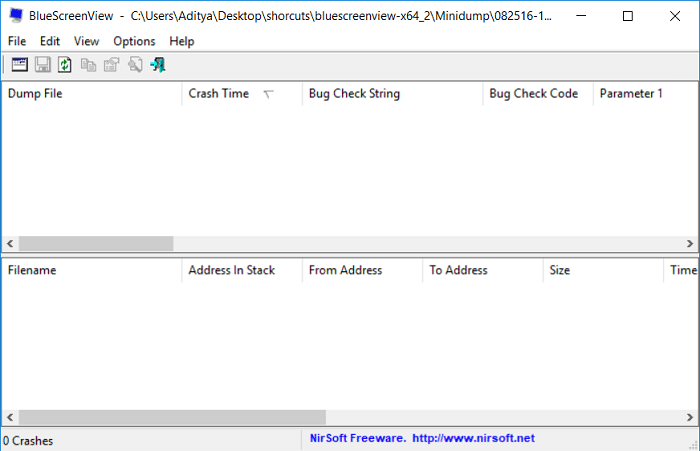
3. 프로그램은 기본 위치인 C:\Windows\Minidump 에서 MiniDump 파일을 자동으로 검색합니다 .
4. 이제 특정 .dmp 파일 을 분석하려면 해당 파일을 BlueScreenView 응용 프로그램으로 끌어다 놓으면 프로그램이 미니 덤프 파일을 쉽게 읽습니다.
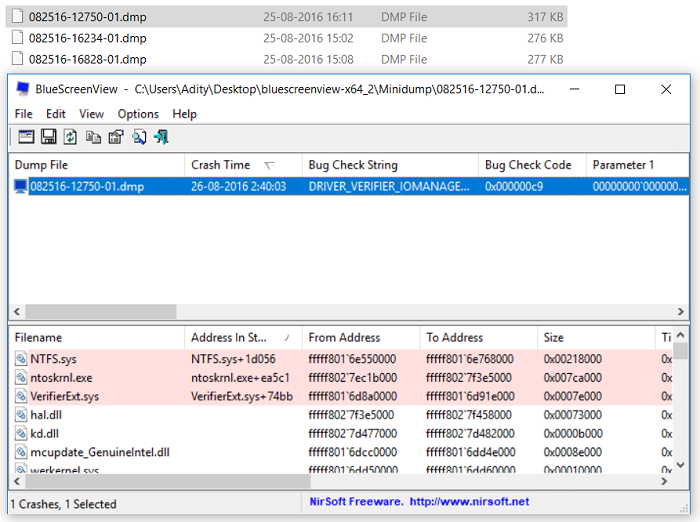
5. BlueScreenView 상단에 다음 정보가 표시됩니다.
6. 화면 하단 에 오류를 일으킨 드라이버가 강조 표시됩니다.
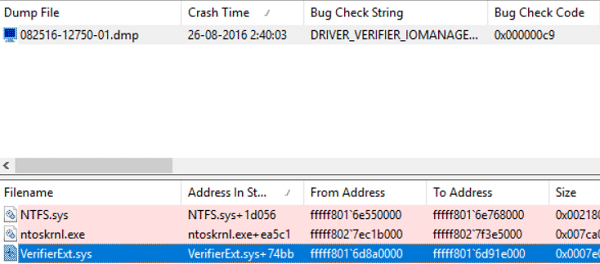
7. 이제 웹에서 다음을 쉽게 검색할 수 있는 오류에 대한 모든 정보가 있습니다.
버그 검사 문자열 + 드라이버에 의해 발생, 예: DRIVER_VERIFIER_IOMANAGER_VIOLATION VerifierExt.sys
버그 검사 문자열 + 버그 검사 코드 예: DRIVER_VERIFIER_IOMANAGER_VIOLATION 0x000000c9
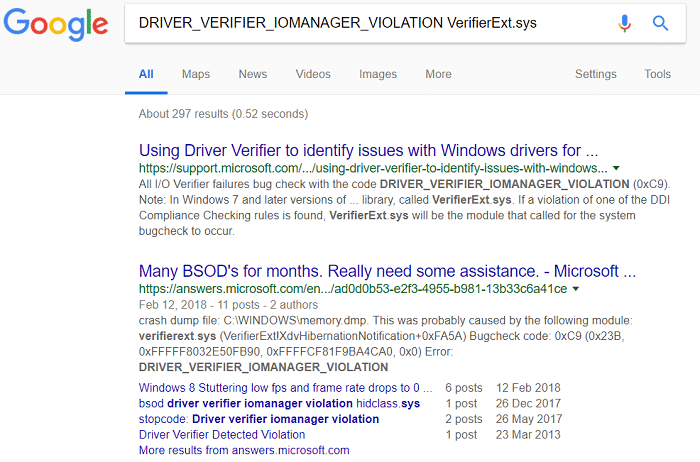
8. 또는 BlueScreenView 내부의 미니 덤프 파일을 마우스 오른쪽 버튼으로 클릭하고 " Google 검색 – 버그 검사 + 드라이버 "를 클릭할 수 있습니다 .
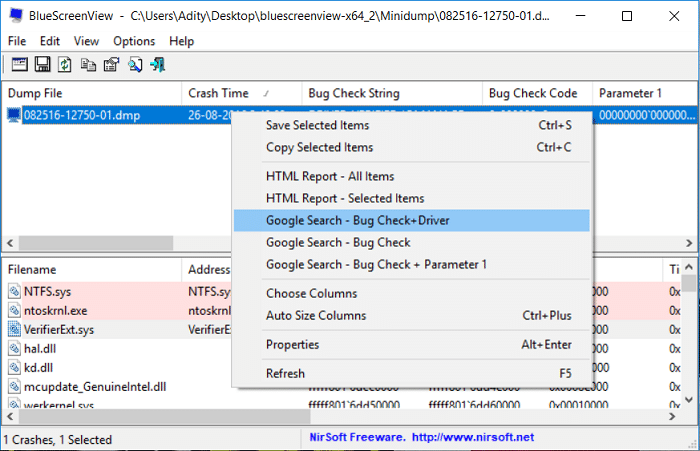
9. 이 정보를 사용하여 원인을 해결하고 오류를 수정하십시오. 그리고 이것이 BlueScreenView를 사용하여 Windows 10에서 메모리 덤프 파일을 읽는 방법 가이드의 끝입니다 .
1. 여기에서 Windows 10 SDK를 다운로드합니다 .
참고: 이 프로그램에는 .dmp 파일을 분석하는 데 사용할 WinDBG 프로그램 이 포함되어 있습니다.
2. sdksetup.exe 파일을 실행하여 설치 위치를 지정하거나 기본값을 사용합니다.
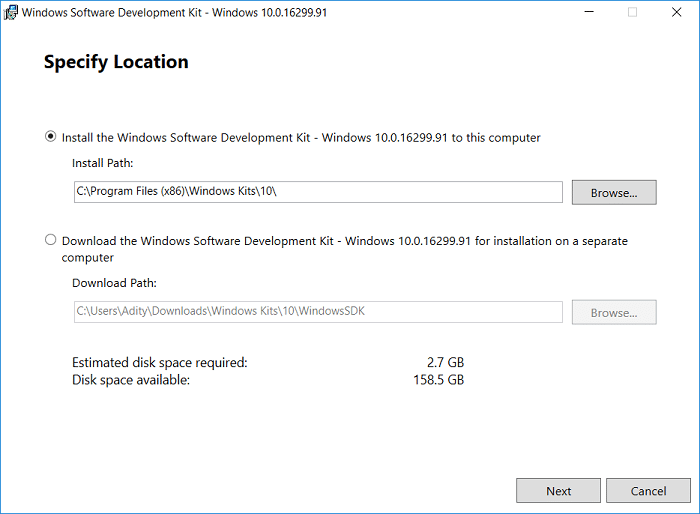
3. 사용권 계약에 동의하고 " 설치할 기능 선택 " 화면 에서 Windows용 디버깅 도구 옵션만 선택한 다음 설치를 클릭합니다.
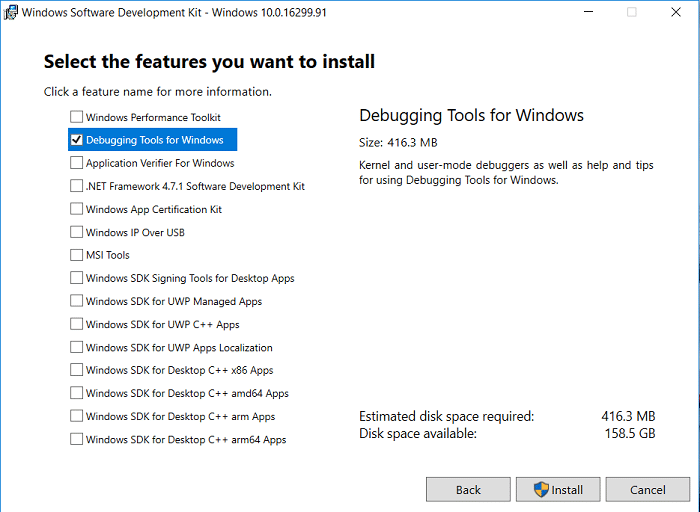
4. 응용 프로그램이 WinDBG 프로그램 다운로드를 시작하므로 시스템에 설치될 때까지 기다리십시오.
5. 명령 프롬프트를 엽니다. 사용자는 'cmd' 를 검색 한 다음 Enter 키를 눌러 이 단계를 수행할 수 있습니다 .

6. cmd에 다음 명령을 입력하고 Enter 키를 누릅니다.
cd\프로그램 파일(x86)\Windows 키트\10\디버거\x64\
참고: WinDBG 프로그램의 올바른 설치를 지정하십시오.
7. 이제 올바른 디렉토리 안에 있으면 다음 명령을 입력하여 WinDBG를 .dmp 파일과 연결합니다.
windbg.exe -IA
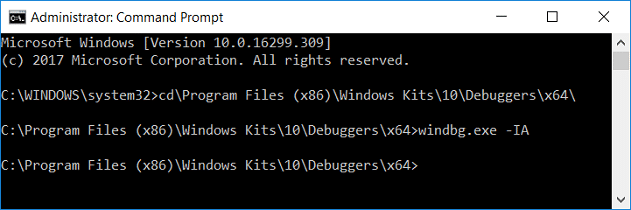
8. 위의 명령을 입력하는 즉시 WinDBG의 새 빈 인스턴스가 열리고 닫을 수 있는 확인 알림이 표시됩니다.
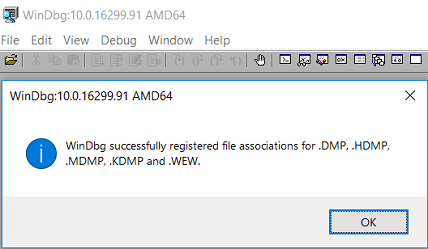
9. Windows 검색에 windbg 를 입력 한 다음 WinDbg(X64) 를 클릭합니다 .
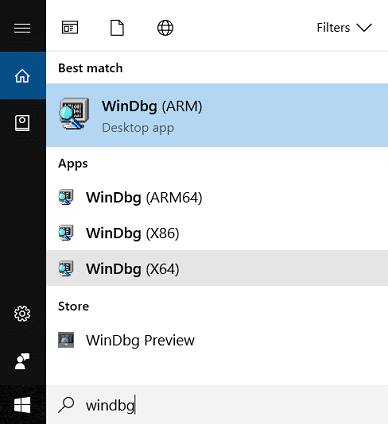
10. WinDBG 패널 에서 파일을 클릭한 다음 기호 파일 경로를 선택합니다.
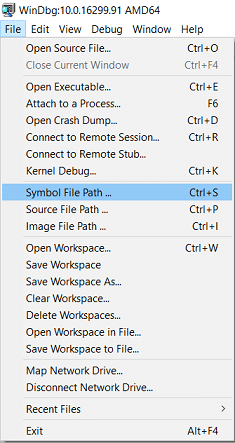
11. 다음 주소를 복사하여 기호 검색 경로 상자에 붙여넣습니다 .
SRV*C:\SymCache*http://msdl.microsoft.com/download/symbols
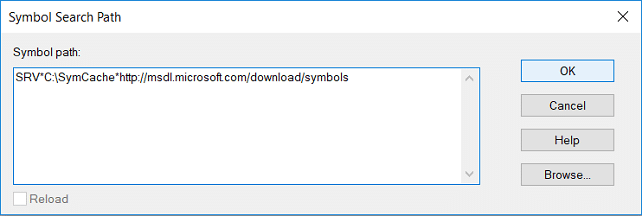
12. 확인 을 클릭한 다음 파일 > 작업 공간 저장 을 클릭하여 심볼 경로를 저장합니다 .
13. 이제 분석할 덤프 파일을 찾으십시오. C:\Windows\Minidump 에 있는 MiniDump 파일을 사용하거나 C:\Windows\MEMORY.DMP 에 있는 메모리 덤프 파일을 사용할 수 있습니다 .

14. .dmp 파일을 더블 클릭하면 WinDBG가 실행되고 파일 처리가 시작됩니다.
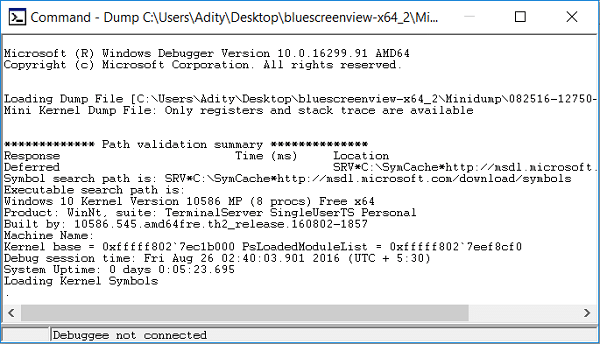
참고: 이것은 시스템에서 읽는 첫 번째 .dmp 파일이기 때문에 WinDBG는 느린 것처럼 보이지만 이러한 프로세스가 백그라운드에서 수행되고 있으므로 프로세스를 중단하지 마십시오.
C:에서 Symcache라는 폴더가 생성되고 있습니다. 기호가 다운로드되고 C:\Symcache에 저장됩니다.
기호가 다운로드되고 덤프가 분석할 준비가 되면 덤프 텍스트의 맨 아래에 Followup: MachineOwner 메시지가 표시됩니다 .
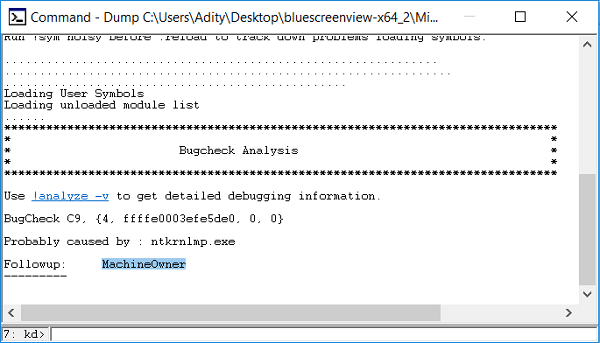
15. 또한 다음 .dmp 파일이 처리되며 필요한 기호를 이미 다운로드했기 때문에 더 빠릅니다. 시간이 지남에 따라 C:\Symcache 폴더 는 더 많은 기호가 추가됨에 따라 크기가 커집니다.
16. Ctrl + F 를 눌러 찾기를 연 다음 " 아마도 원인 "(따옴표 제외)을 입력하고 Enter 키를 누릅니다. 이것이 충돌의 원인을 찾는 가장 빠른 방법입니다.
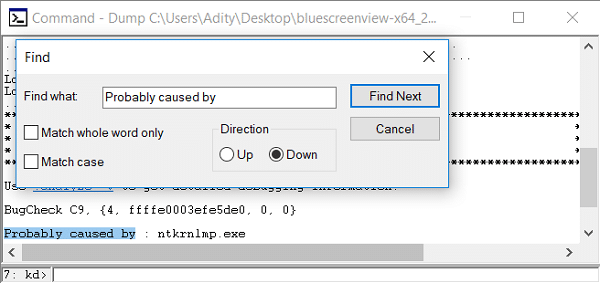
17. 아마도 원인으로 인한 것 위에 BugCheck 코드(예: 0x9F )가 표시 됩니다. 이 코드를 사용하고 Microsoft Bug Check Code Reference 를 방문 하여 버그 확인 참조를 확인하십시오.
추천:
Windows 10에서 메모리 덤프 파일을 읽는 방법을 성공적으로 배웠지 만 이 게시물과 관련하여 여전히 질문이 있는 경우 댓글 섹션에서 자유롭게 질문하십시오.
이 글에서는 하드 드라이브에 문제가 생겼을 때 다시 접근할 수 있는 방법을 안내해 드리겠습니다. 함께 따라 해 보세요!
AirPods는 언뜻 보기에 다른 무선 이어폰과 별반 다르지 않아 보입니다. 하지만 몇 가지 잘 알려지지 않은 기능이 발견되면서 모든 것이 달라졌습니다.
Apple은 iOS 26을 출시했습니다. 완전히 새로운 불투명 유리 디자인, 더욱 스마트해진 경험, 익숙한 앱의 개선 사항이 포함된 주요 업데이트입니다.
학생들은 학업을 위해 특정 유형의 노트북이 필요합니다. 선택한 전공 분야에서 뛰어난 성능을 발휘할 만큼 강력해야 할 뿐만 아니라, 하루 종일 휴대할 수 있을 만큼 작고 가벼워야 합니다.
Windows 10에 프린터를 추가하는 것은 간단하지만, 유선 장치의 경우와 무선 장치의 경우 프로세스가 다릅니다.
아시다시피 RAM은 컴퓨터에서 매우 중요한 하드웨어 부품으로, 데이터 처리를 위한 메모리 역할을 하며 노트북이나 PC의 속도를 결정하는 요소입니다. 아래 글에서는 WebTech360에서 Windows에서 소프트웨어를 사용하여 RAM 오류를 확인하는 몇 가지 방법을 소개합니다.
스마트 TV는 정말로 세상을 휩쓸었습니다. 이렇게 많은 뛰어난 기능과 인터넷 연결 덕분에 기술은 우리가 TV를 시청하는 방식을 바꾸어 놓았습니다.
냉장고는 가정에서 흔히 볼 수 있는 가전제품이다. 냉장고는 보통 2개의 칸으로 구성되어 있는데, 냉장실은 넓고 사용자가 열 때마다 자동으로 켜지는 조명이 있는 반면, 냉동실은 좁고 조명이 없습니다.
Wi-Fi 네트워크는 라우터, 대역폭, 간섭 외에도 여러 요인의 영향을 받지만 네트워크를 강화하는 몇 가지 스마트한 방법이 있습니다.
휴대폰에서 안정적인 iOS 16으로 돌아가려면 iOS 17을 제거하고 iOS 17에서 16으로 다운그레이드하는 기본 가이드는 다음과 같습니다.
요거트는 정말 좋은 음식이에요. 매일 요구르트를 먹는 것이 좋은가요? 매일 요구르트를 먹으면, 몸에 어떤 변화가 있을까요? 함께 알아보죠!
이 기사에서는 가장 영양가 있는 쌀 종류와 어떤 쌀을 선택하든 건강상의 이점을 극대화하는 방법에 대해 설명합니다.
수면 일정과 취침 루틴을 정하고, 알람 시계를 바꾸고, 식단을 조절하는 것은 더 나은 수면을 취하고 아침에 제때 일어나는 데 도움이 되는 몇 가지 방법입니다.
임대해 주세요! Landlord Sim은 iOS와 Android에서 플레이할 수 있는 모바일 시뮬레이션 게임입니다. 여러분은 아파트 단지의 집주인 역할을 하며 아파트 내부를 업그레이드하고 세입자가 입주할 수 있도록 준비하여 임대를 시작하게 됩니다.
욕실 타워 디펜스 Roblox 게임 코드를 받고 신나는 보상을 받으세요. 이들은 더 높은 데미지를 지닌 타워를 업그레이드하거나 잠금 해제하는 데 도움이 됩니다.













